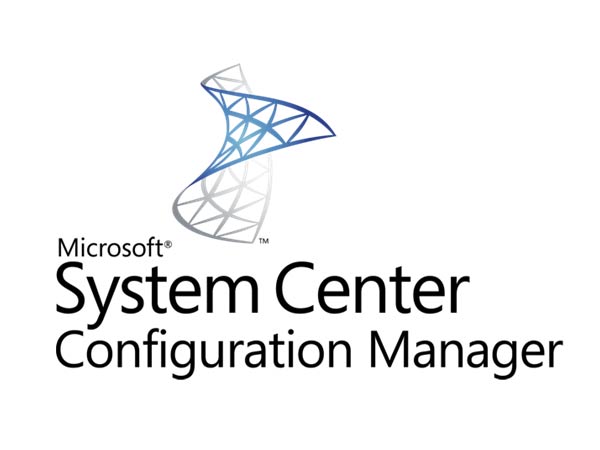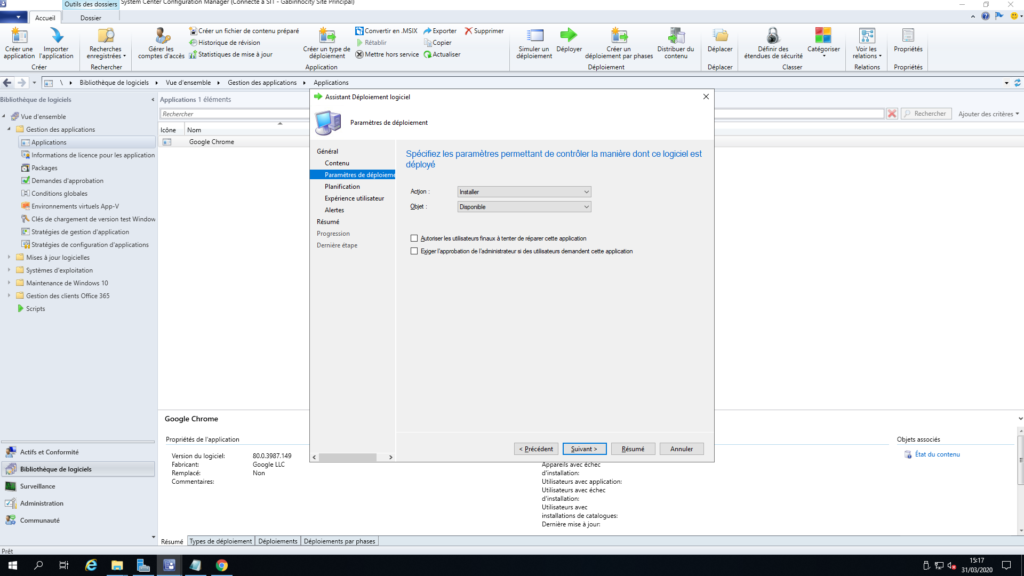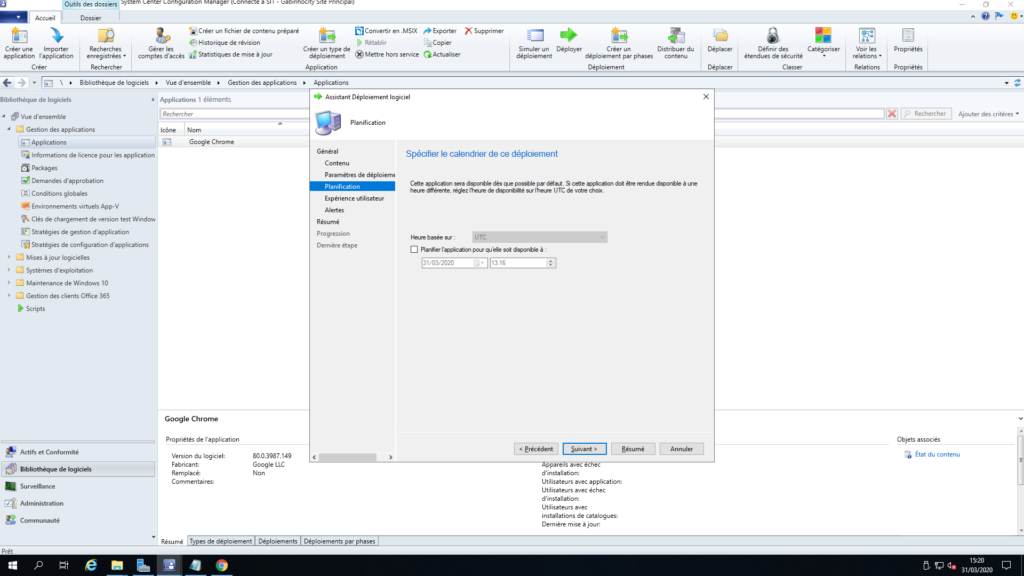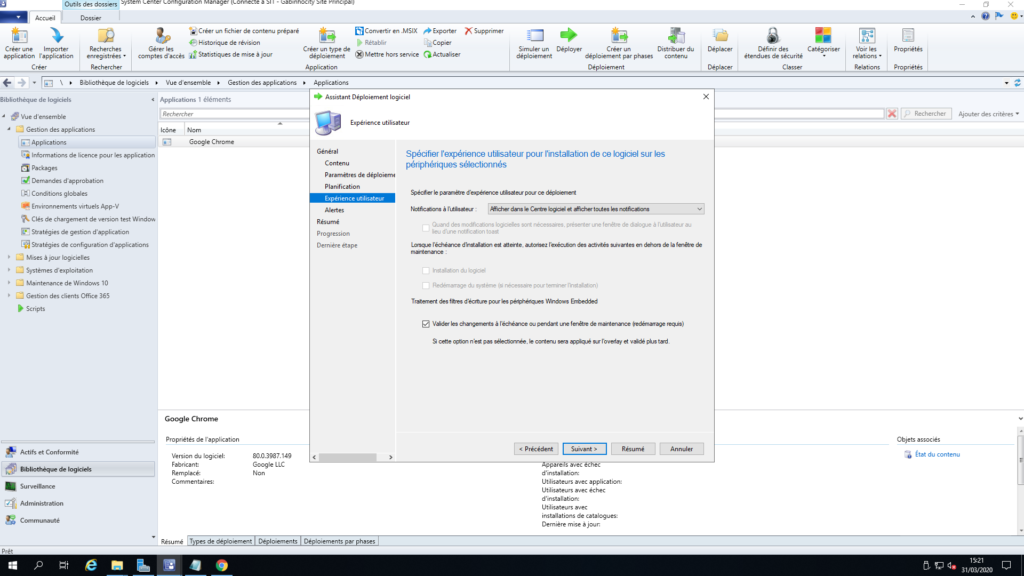Dans ce tutoriel, nous allons voir comment déployer une application dans SCCM 1902 pour les postes de votre parc informatique.
Pour rappel, dans SCCM il y’a une distinction entre une application (.msi) et un package (.exe). Les applications à la différence des packages permettent une gestion plus complète. ils vont vous permettre par exemple d’ajouter des méthodes de détection pour certifier la présence d’une application sur un pc ou de mettre à jour de manière automatique une application.
Il existe plusieurs critères de différence que vous pouvez consulter sur le site web de Microsoft sur le lien suivant : https://docs.microsoft.com/fr-fr/configmgr/apps/understand/introduction-to-application-management
On va déployer le navigateur google chrome dans cet exemple, vous pouvez télécharger le .msi du navigateur sur le lien suivant : https://cloud.google.com/chrome-enterprise/browser/download?hl=fr
Stockez le fichier téléchargé dans un répertoire partagé accessible.
Pour commencer à déployer une application, dans SCCM > Bibliothèque des logiciels > Gestion des applications faire un clic droit dans Applications et choisir « créer une application«
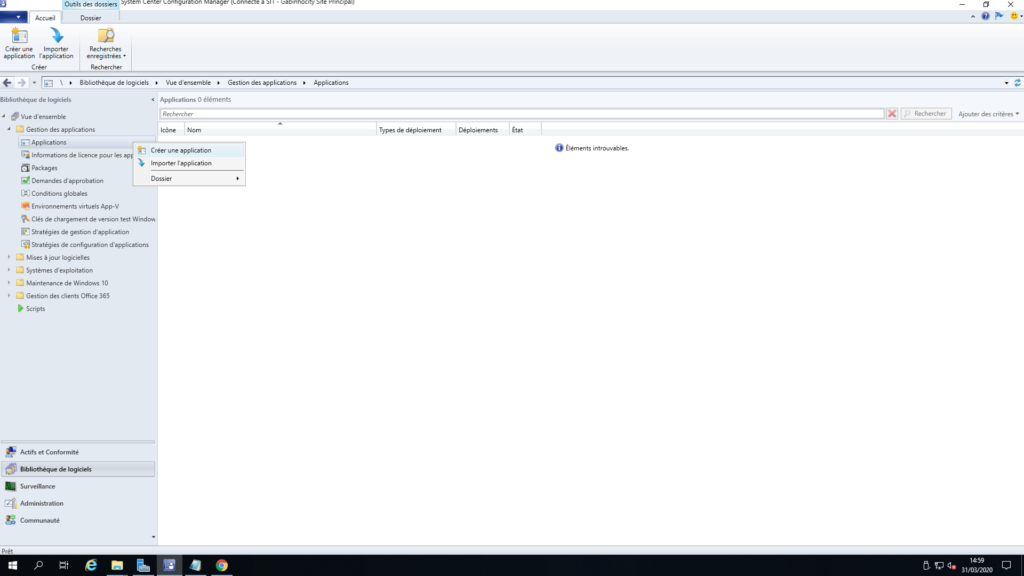
Entrer le chemin du fichier .msi que vous venez de télécharger
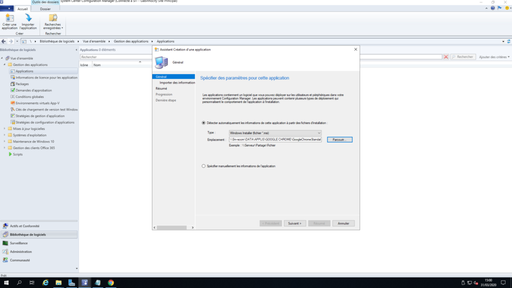
Remplissez toutes les informations de votre application
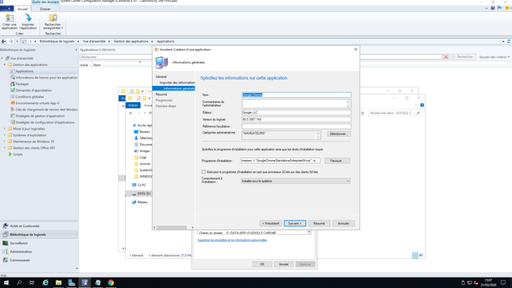
Cliquer sur suivant au résumé
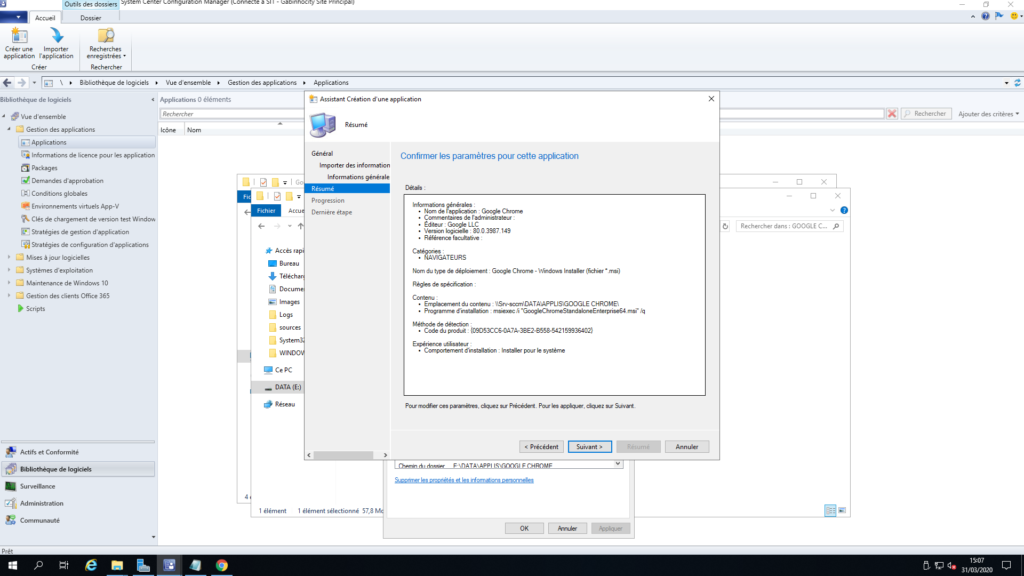
Pour mettre une image à notre application, vous devez faire un clic droit > propriété de votre application
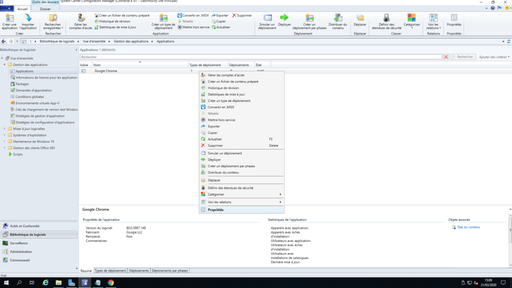
Dans l’onglet catalogue d’application, cliquez sur Parcourir et sélectionner votre image.
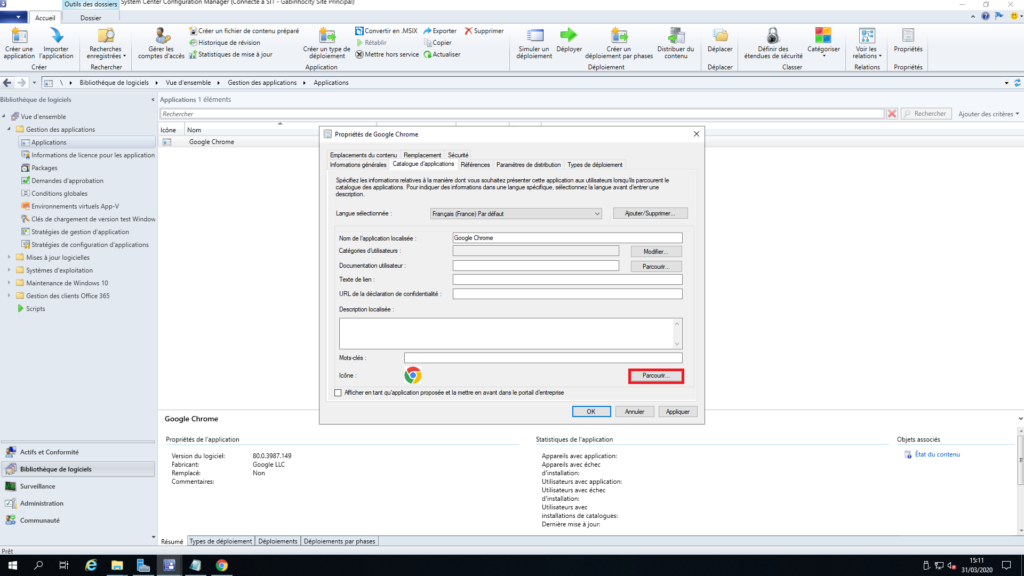
Maintenant nous pouvons déployer l’application
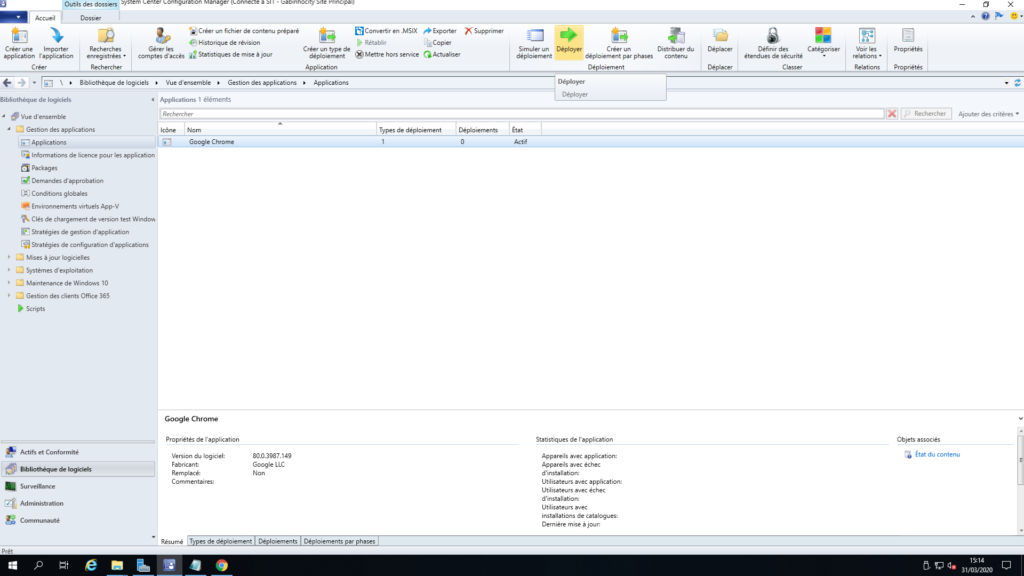
Définissez à quel regroupement vous souhaitez déployer l’application, vous pouvez choisir un groupement de pc (collection) bien précise ou un groupe d’utilisateurs. Moi je souhaite déployer le navigateur à tous les utilisateurs
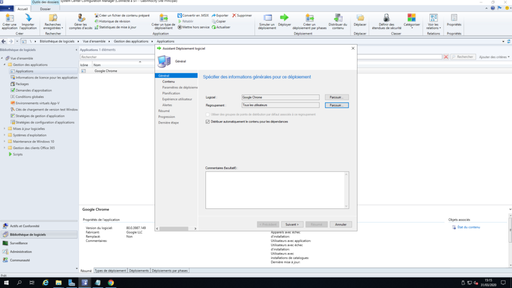
choisir le point de distribution
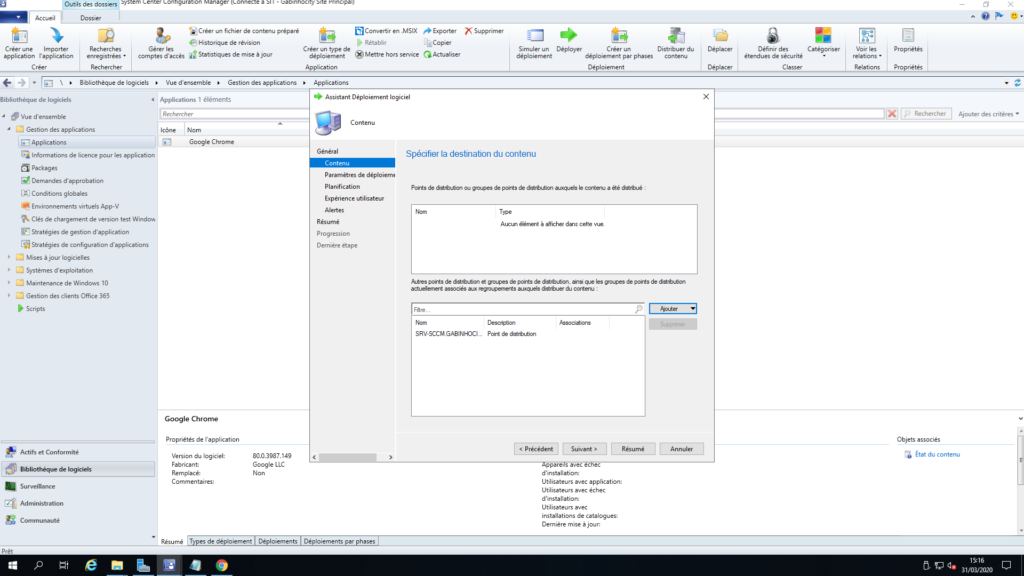
je souhaite rendre l’application disponible dans le catalogue d’application. Mais vous pouvez choisir l’option qui vous convient
Suivant
Cliquer sur suivant jusqu’à la fin du déploiement
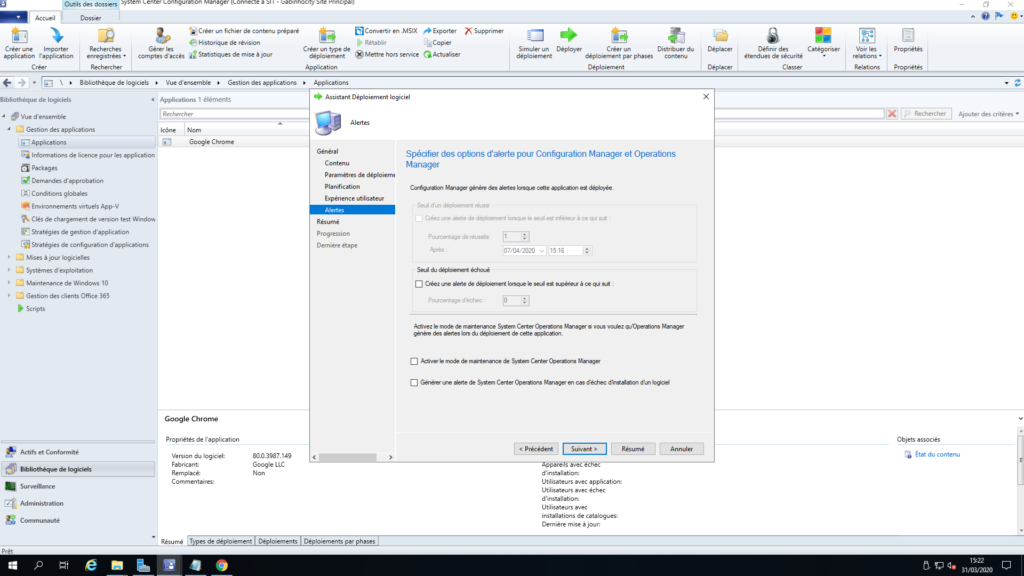
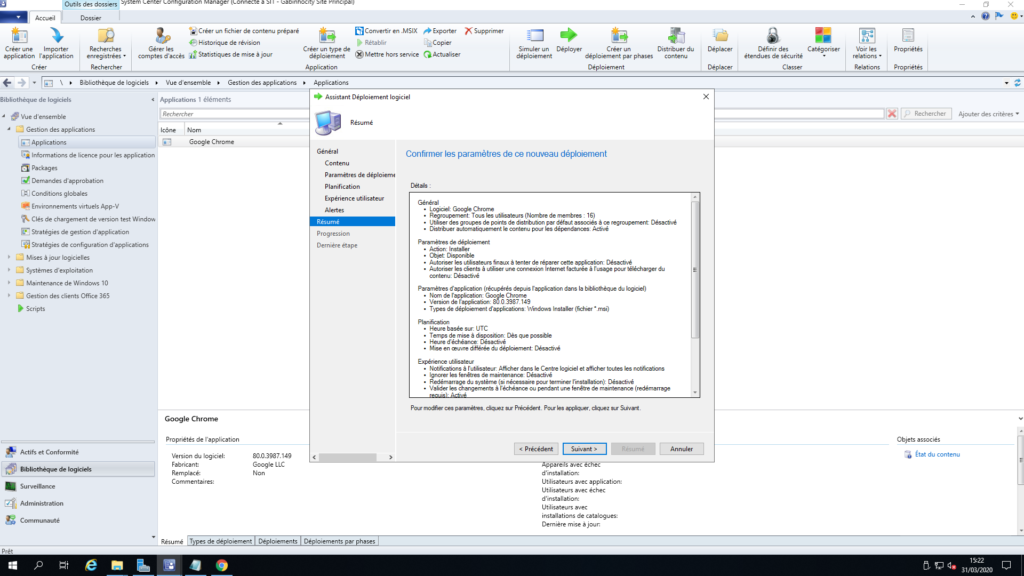
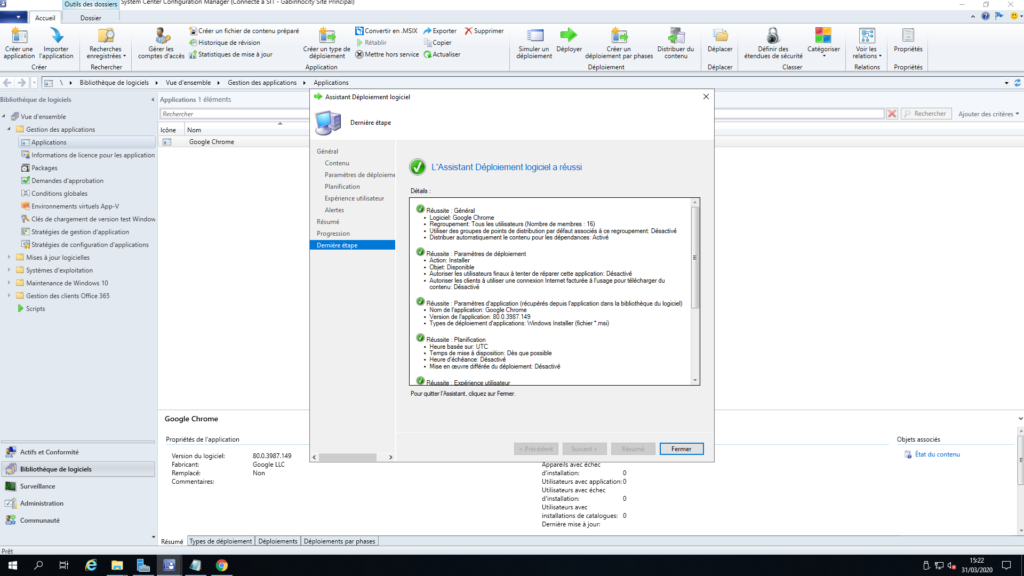
Après quelques minutes de patience, nous pouvons constater qu’une nouvelle application est disponible dans le catalogue.
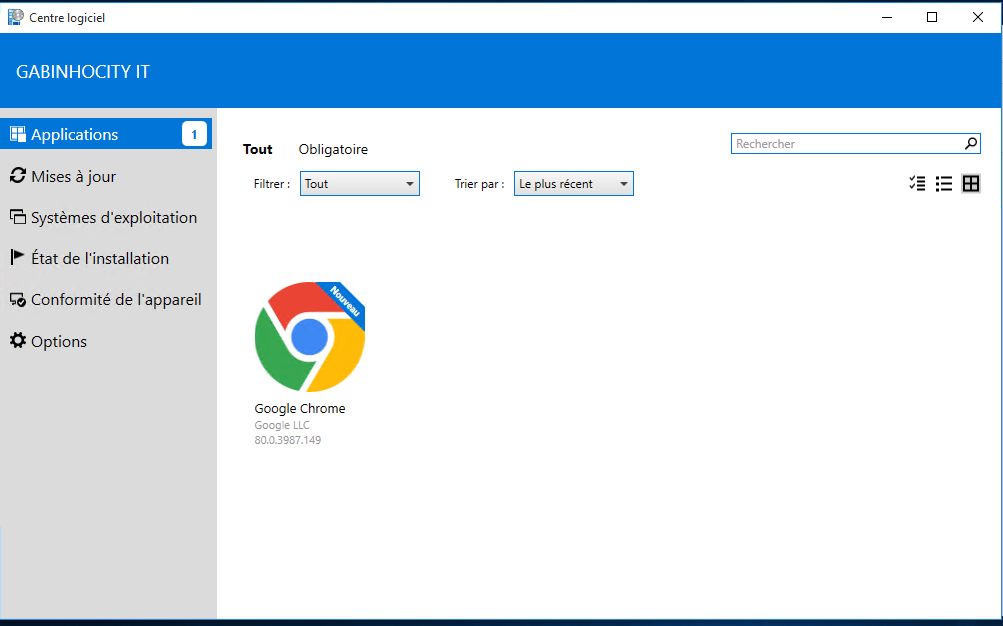
Nous venons de déployer notre nouvelle application avec succès, repetez l’opération pour tous les logiciels que vous souhaitez rendre disponible à vos utilisateurs.

Autodidacte dans la majeure partie de mes compétences et créateur du site gabinhocity.eu, je surf tant bien sur la vague Windows que Linux. Profondément passionné par la découverte, mes loisirs sont partagés entre la photographie et les voyages.